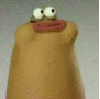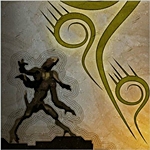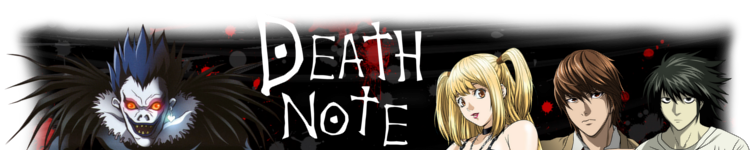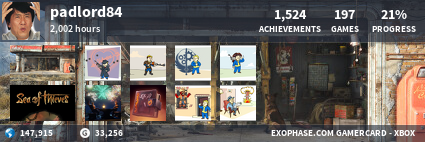Thema: Wii U Pro Controller am PC?
-
05.01.2013, 19:10 #1In den Startlöchern


- Registriert seit
- 05.01.2013
- Beiträge
- 1
 Wii U Pro Controller am PC?
Wii U Pro Controller am PC?
Da ich sehr von dem Pro Controller der WiiU begeistert bin, suche ich seit Release nach eine Möglichkeit diesen mit meinem PC zu verbinden, quasi als xBox 360 Controller mit besserem Digi Pad

Gibt es bereits eine Lösung bzw. arbeitet schon jemand an einer Lösung? Bisher habe ich nur etwas über fehlende Treiber und Verbindungsprobleme gelesen und hoffe auf jemanden mit mehr Ahnung als ich zu dem Thema habe
-
06.01.2013, 12:16 #2
Hab ich noch nix zu gesehen. Aber da wird es mit der Zeit sicherlich Treiber geben, mit denen man das ProPad via USB am PC nutzen kann (analog PS3/360 Pads)
Hinter Dir! Ein dreiköpfiger Affe!!!
-
06.01.2013, 13:28 #3Ehem. CidHighwind




- Registriert seit
- 01.12.2002
- Ort
- Bottrop
- Beiträge
- 2.892
- Spielt gerade
- Siehe Signatur
- Konsolen
-







 Sega Naomi Arcade, Soundvoltex Arcade
Sega Naomi Arcade, Soundvoltex Arcade
Ohne USB Port wird das aber schwer...und Bluetooth wird auch nicht gehen, da das Gamepad per speziellen WLAN kommuniziert.
Ich weis aber, dass man schon dran ist extra Treiber zu schreiben, brauchst halt nur eine kompatible WLAN-Karte oder WLAN-USB-Stick.
Edit: Sehe grad das vom Pro-Controller die rede ist. Da weis ich nichts drüber.
Meine Arcade Playlist
Du willst auch mal auf ner Arcade zocken? Dann schreib mir auf Discord! Kadji#5932
-
06.03.2013, 12:11 #4In den Startlöchern


- Registriert seit
- 20.01.2013
- Beiträge
- 2
Hab da was gefunden:
http://monkeydesk.at/f105-wii-u-anle...nleitung-8983/
-
15.03.2013, 19:40 #5Highscorer





- Registriert seit
- 28.11.2011
- Ort
- Berlin
- Beiträge
- 606
- Spielt gerade
- Far Cry 5, Just Dance 2018
- Konsolen
-












Coole Sache, würde ich benutzen wenn man sich nicht registrieren müsste.
-
15.03.2013, 19:48 #6
Ich hatte bis vor zwei Tagen noch einen Link in meiner Favoritenleiste, habe ihn aber gelöscht, da ich die Funktion eigendlich gar nicht brauche. :/
Es geht garantiert, ich schau mal, ob ich die Seite nochmal auftreiben kann.
-
19.03.2013, 21:25 #7Dauer-Daddler 2015



- Registriert seit
- 17.11.2010
- Ort
- Deutschland
- Beiträge
- 15.267
- Spielt gerade
- Assassin's Creed: Origins, Cuphead, Pokémon Gold
- Konsolen
-













 Mini NES, PS2, Sega MD, iPad, PC (i5-4570 4x3.20GHz | ASUS GTX 1080 11Gbps | 16GB RAM)
Mini NES, PS2, Sega MD, iPad, PC (i5-4570 4x3.20GHz | ASUS GTX 1080 11Gbps | 16GB RAM)
Hiermit sollte es gehen:
http://www.gamers.at/newsmeldung/bei...verwenden.html
Funktioniert sogar für Mac.
-
29.05.2013, 20:44 #8
-
29.05.2013, 21:37 #9
MotioninJoy nutze ich, der Emuliert halt den Xbox Controller und funktioniert somit für jedes Spiel, finde ich sehr nice. (musst du dann halt per USB anschliesen)
-
02.06.2013, 01:28 #10Tasten-Jongleur


- Registriert seit
- 30.07.2010
- Ort
- Düsseldorf
- Beiträge
- 1.388
- Spielt gerade
- Zu viel angefangenes auf einmal :/
- Konsolen
-






 Xbox One, Computer
Xbox One, Computer
Hallöchen!
Ich habe mich in den letzten paar Wochen mal dran gesetzt und x360ce, also den XBox 360 Controller Emulator, etwas modifiziert, damit man in Spielen, die das XBox Gamepad am PC unterstützen, auch den Wii U Pro Controller nutzen kann. Das heißt, im Gegensatz zum hier schon geposteten Programm, unterstützt diese Version auch die Analogsticks, bis zu 4 Spieler und sogar Rumble.
Was ihr braucht:
- Einen Wii U Pro Controller (NICHT das Gamepad)
- Einen Bluetooth Stick
- Mindestens Windows XP mit installiertem Service Pack 3
- .NET 3.5 (ab Windows 7 nicht mehr notwendig)
- .NET 4.5 (ab Windows 8 nicht mehr notwendig, für Windows XP hier)
- Die DirectX End-User Runtimes
- Visual C++ Redistributable for Visual Studio 2012 Update 1
- Den Toshiba Bluetooth Stack (Ja, auch wenn da dick in rot steht "For TOSHIBA Notebooks")
Schritt 1: Alles in der aufgelisteten Reihenfolge installieren.
Jetzt gibt es 2 Möglichkeiten:
1. Der Bluetooth Stack von Toshiba erkennt euren Bluetooth Stick von alleine. Glückwunsch, ihr könnt zum 3. Schritt springen
2. Euer Bluetooth Stick wird vom Toshiba Bluetooth Stack nicht erkannt. Da kommt leider etwas mehr Arbeit auch euch zu.
Aber ihr fragt euch sicherlich, warum ihr überhaupt den Toshiba Bluetooth Stack nutzt und nicht den von Windows nutzen könnt. Das Problem ist, dass man seit den aktualisierten WiiMotes mit eingebautem Motion+ (Ja, der Pro Controller ist Technisch gesehen nicht viel anders als eine WiiMote) den Controller nur noch über HID-Writes ansprechen kann. Diese unterstützt der Windows Bluetooth Stack aber leider nicht.
Schritt 2: Den Toshiba Bluetooth Stack dazu bringen den Bluetooth Stick zu erkennen:
Ich habe leider schlechte Nachrichten für euch. Ihr müsst den Bluetooth Stack nochmal deinstallieren.
Dann drückt ihr die Windows-Taste und R zusammen, gebt in das auftauchende Fenster gpedit.msc ein und drückt Enter.
Anhang 12286
Dort wählt ihr dann an der Seite "Computerkonfiguration -> Administrative Vorlagen -> System -> Geräteinstallation -> Einschränkungen bei der Geräteinstallation" aus.
Anhang 12281
Jetzt ein Rechtsklick auf "Installation von Geräten verhindern, die nicht in anderen Richtlinien beschrieben sind" -> Bearbeiten -> Aktiviert -> OK.
Anhang 12283
Jetzt müsst ihr in den Gerätemanager (Rechtsklick im Explorer auf Computer -> Verwalten -> Gerätemanager)
Dort findet ihr unter Bluetooth euren Bluetooth Stick (in meinem Fall Generic Bluetooth Radio) Nach einem Doppelklick darauf wählt ihr im Reiter Details die Eigenschaft Hardware-IDs aus. Dort solltet ihr mindestens einen Eintrag finden. Hiervon notiert ihr euch die 4 Stellen hinter VID_ und die 4 Stellen hinter PID_. In meinem Fall also 0A12 und 0001.
Anhang 12284
Jetzt installiert ihr den Bluetooth Stack wieder. Es sollte wieder eine Fehlermeldung kommen, dass ihr den Stick reinstecken und dann auf OK klicken sollt.
Anhang 12285
Dies tut ihr aber vorerst nicht.
Stattdessen navigiert ihr nach "C:\Program Files (x86)\Toshiba\Bluetooth Toshiba Stack\Drivers\tosrfusb" und kopiert die Datei "tosrfusb.inf" irgendwohin, wo ihr sie bearbeiten könnt. Am besten einfach auf den Desktop
Diese Kopie öffnet ihr jetzt und scrollt runter, bis ihr an 2 Listen kommt, die Einträge in dieser Form enthalten: "%TosrfUsb.DeviceDesc1%=TosrfUsb_Device, USB\VID_08EA&PID_abba"
Am einfachsten ist es, wenn ihr einfach den ersten Eintrag beider Listen editiert. Also in dem Fall hier 08EA durch 0A12 und abba durch 0001 ersetzen. Wahlweise könnt ihr auch eine weitere Zeile in der gleichen Form anfügen, müsst dabei aber beachten, dass dann TosrfUsb.DeviceDesc152 auf den letzten Eintrag mit TosrfUsb.DeviceDesc151 folgt.


Wenn ihr eine Zeile hinzugefügt habt, anstatt die erste zu editieren, müsst ihr jetzt auch ganz am Ende der Datei eine Zeile einfügen.

Habt ihr dies getan, speichert ihr die Datei ab, und kopiert sich wieder zurück vom Desktop nach "C:\Program Files (x86)\Toshiba\Bluetooth Toshiba Stack\Drivers\tosrfusb".
Wenn ihr jetzt auf OK klickt, sollte sich der Bluetooth Stack ohne Probleme installieren.
Schritt 3:
So. Der schwere teil ist geschaft. Jetzt müsst ihr nur noch euren Controller mit dem Bluetooth Stack verbinden. Wenn ihr doppelt auf das Bluetooth Symbol in eurer Taskleiste klickt, sollte sich ein Fenster öffnen, in dem ihr euch verbinden könnt.
Ihr wählt den Express-Modus

Und während das folgende Fenster angezeigt wird, müsst ihr den Pairing Button auf der Rückseite vom Controller drücken.

Jetzt schnell einen klick auf weiter und am Ende sollte es so aussehen und der Controller sollte dauerhaft blinken.

Schritt 4: Spiele denken lassen, der Pro Controller sei ein XBox Gamepad
Ihr ladet euch dieses Archiv herunter. Darin findet ihr 4 verschiedene dll Dateien.
Dies ist alles die gleiche modifizierte Version von x360ce nur mit verschiedenen Namen.
Davon kopiert ihr erstmal NUR die xinput1_3.dll in das Verzeichnis, wo sich die .exe Datei von eurem Spiel befindet. (Also meistens C:\Programme(x86)\[Publisher]\[Spielename])
Hat alles funktioniert, sollte beim starten vom Spiel folgendes Popup auftauchen und der Pro Controller als XBox Gamepad erkannt werden.

Tut es das nicht, probiert ihr NACHEINANDER in folgender Reihenfolge xinput1_2.dll, xinput1_1.dll und dann xinput9_1_0.dll.
Wenn keine davon funktioniert, nutzt das Spiel wahrscheinlich nicht die API für XBox Controller sondern noch die alte DirectInput-API. Diese ist mit meinem kleinen Projekt leider nicht kompatibel :(
Was funktioniert:
- alle Buttons (Außer home)
- die Analog-Sticks
- Rumble (allerdings nicht abgestuft wie beim XBox Gamepad. Nur ganz oder gar nicht. Die ist leider eine Hardwarelimitation des Pro Controllers)
- bis zu 4 Pro Controller (sollte gehen, habe ich aber nicht getestet)
Was funktioniert nicht:
- Eigenes Button-Mapping
- XBox Controller und Pro Controller gleichzeitig.
- Spiele, die die alte DirectInput API nutzen
Die ersten beiden Punkte werde ich noch angehen, der 3. wird leider immer so bleiben :(
Hierbei handelt es sich noch mehr oder weniger um eine Beta, weshalb ich nicht garantieren kann, dass es mit allen Spielen funktioniert. Solltet ihr einen Fehler finden, schreibt mich einfach an.
P.S.: Falls hier Rechtschreib, Grammatik oder sonstige Fehler drin sind, so tut mir das Leid. Aber um die Uhrzeit bei einem solch langen Post alle auszumerzen ist leider so gut wie unmöglich
Geändert von Daku (08.06.2013 um 00:47 Uhr)
Nintendo Network ID: DerDaku
Xbox Live Gamertag: ThisIsDaku
Playstation Network ID: DerDaku
Ähnliche Themen
-
PS3- vs. Wii-Controller
Von Fubb3x im Forum Nintendo-Online.de NewsAntworten: 0Letzter Beitrag: 09.05.2006, 17:17 -
Air controller
Von Super-Mario im Forum NintendoAntworten: 16Letzter Beitrag: 06.04.2003, 15:19 -
GBA als Controller
Von rowdy007 im Forum NintendoAntworten: 1Letzter Beitrag: 03.11.2002, 12:36

 Zitieren
Zitieren